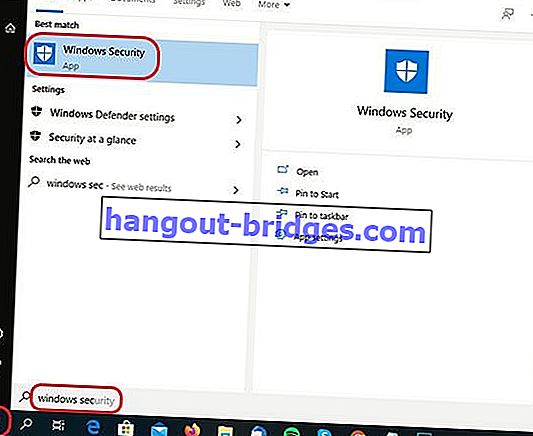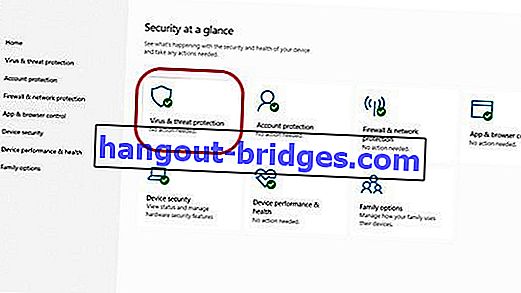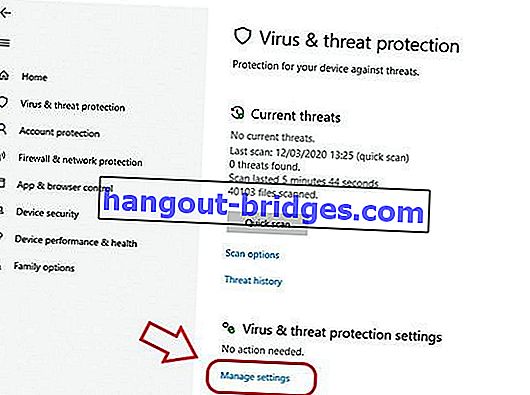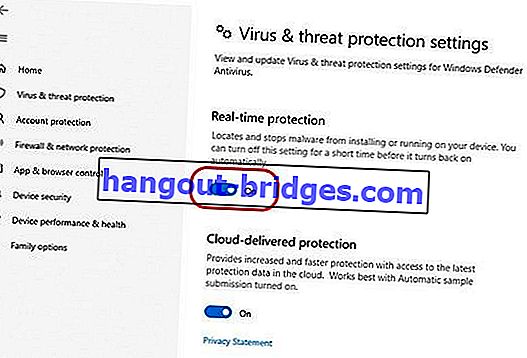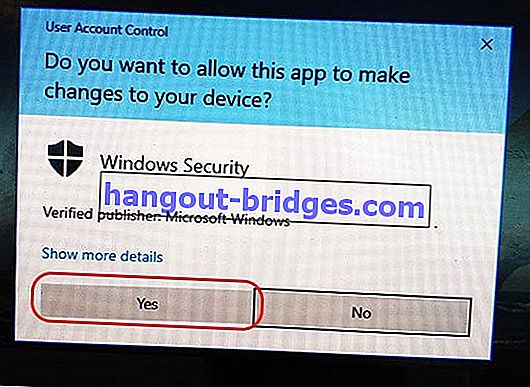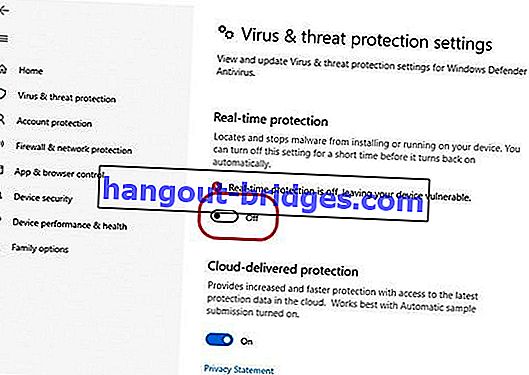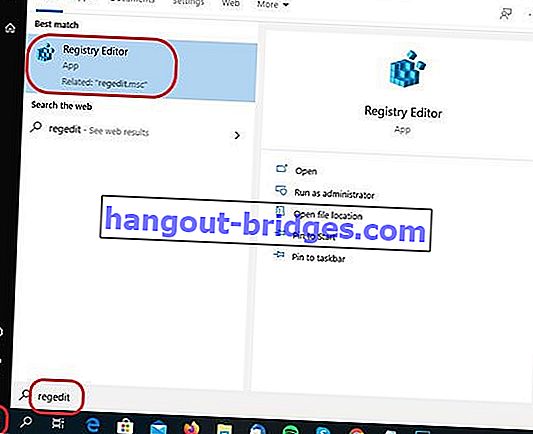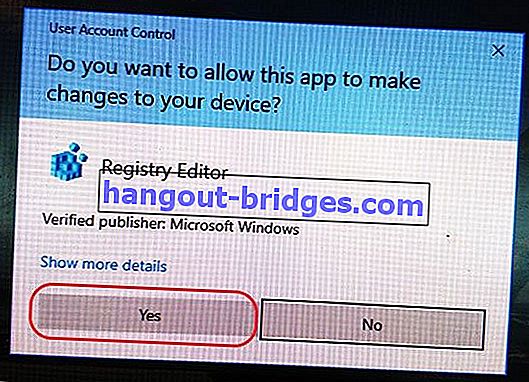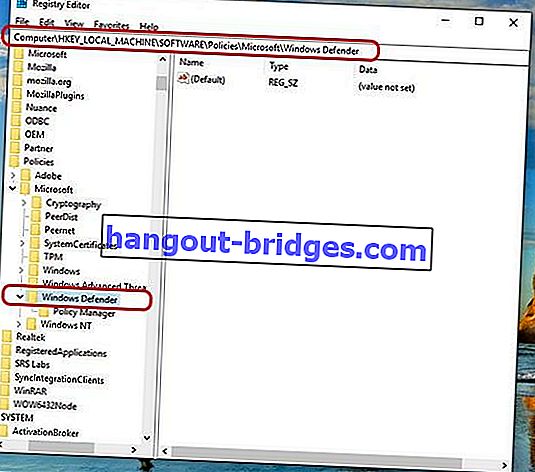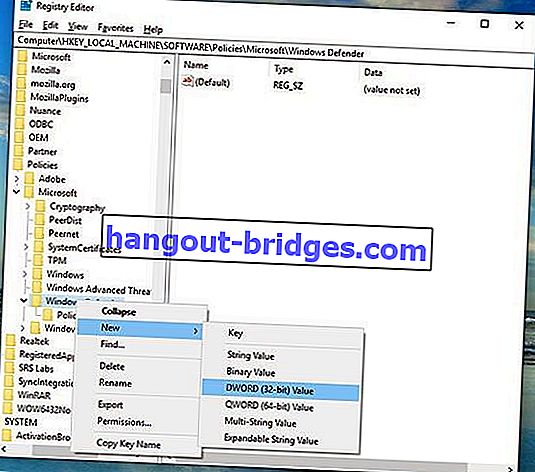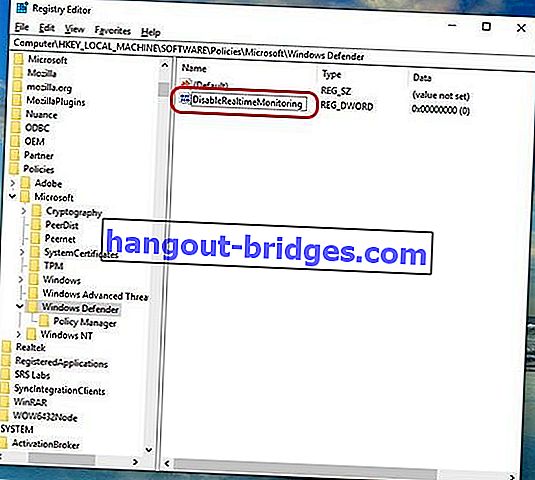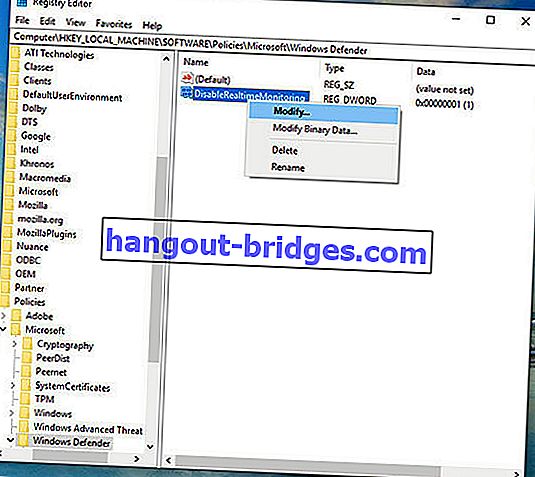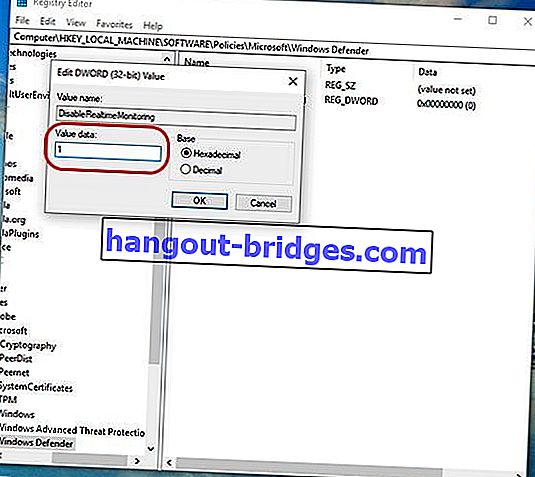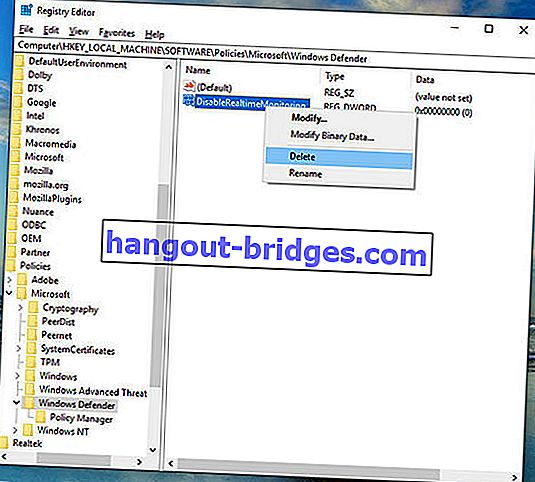Comment désactiver Windows Defender sur Windows 10 (mise à jour 2020)
Confus parce que Windows Defender se heurte à un autre antivirus? Suivez le guide sur la façon de désactiver Windows Defender sur Windows 10 ci-dessous, gang!
Depuis la sortie de Windows 10 , Microsoft a requis l'utilisation de l'application antivirus PC Windows Defenders pour tous les utilisateurs de Windows 10.
Bien que généralement efficaces, ces applications fournissent parfois des faux positifs , où il existe des applications innocentes qui sont détectées comme des virus ou des logiciels malveillants.
Sur cette base, il est important que les utilisateurs comprennent comment désactiver Windows Defender afin que cette application n'interfère pas avec les performances d'autres applications, gang.
Comment désactiver Windows Defender sur Windows 10
Avec la menace des hackers qui ne s'éteignent pas, y compris les hackers originaires d'Indonésie, il est important pour vous d' utiliser une application antivirus sur votre PC ou ordinateur portable .
Bien que l'état ne soit qu'un antivirus gratuit par défaut de Windows 10, Windows Defender a reçu de nombreux compliments pour offrir une protection complète contre les gangs.
Si complet, Windows Defender est souvent accusé à tort et il est important que les utilisateurs sachent comment désactiver définitivement ou temporairement Windows Defender .
Pour ceux d'entre vous qui sont curieux, tout d'abord Jaka fournira des conseils sur la façon de désactiver Windows Defender via le Centre de sécurité .
Note:
Original text
Contribute a better translation
1. Cara Mematikan Windows Defender di Security Center
Di versi paling update dari Windows 10, Windows Defender Security Center sudah berubah nama menjadi Windows Security tapi masih memiliki fungsi yang sama.
Intinya, fitur ini memungkinkan pengguna untuk mengelola keamanan PC atau laptop mereka, termasuk menyediakan cara mematikan antivirus di Windows 10.
Untuk detail cara mematikan Windows Defender di Security Center di Windows 10, simak panduan langkah-langkah berikut dari Jaka, geng!
- Langkah 1 - Klik ikon Windows untuk membuka Start Menu dan mulai ketik 'Windows Security' sampai aplikasi tersebut muncul di daftar pencarian.
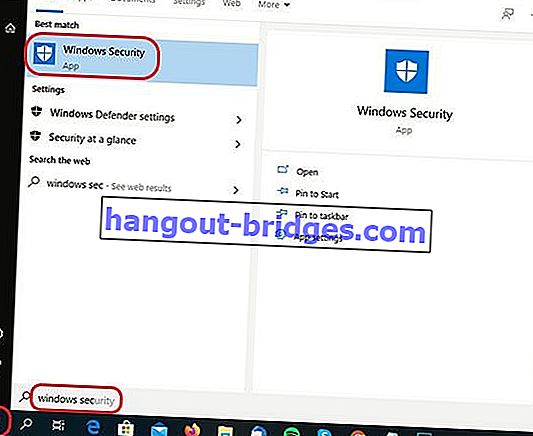
- Langkah 2 - Buka aplikasi tersebut dan di layar utama Windows Security, klik opsi Virus & threat protection.
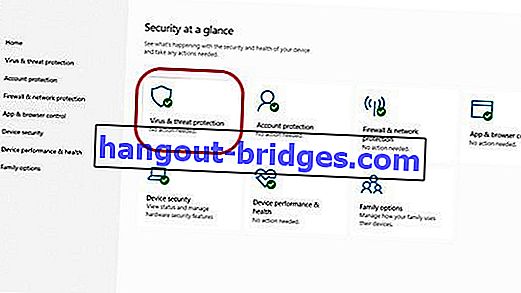
- Langkah 3 - Di bawah opsi Virus & threat protection settings, klik tombol Manage settings.
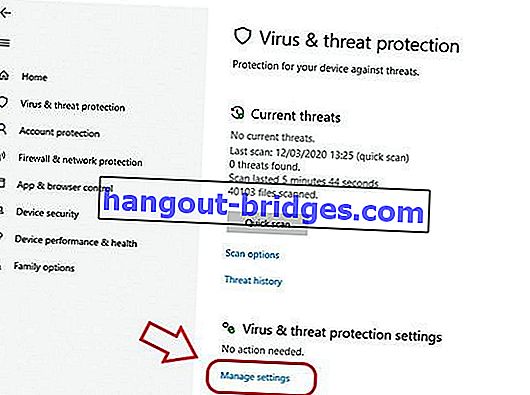
- Langkah 4 - Di bawah opsi Real-time protection, klik Toggle berwarna biru yang saat ini seharusnya masih dalam status On.
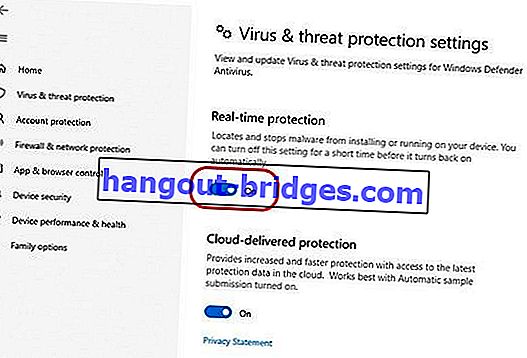
- Langkah 5 - Dikarenakan Windows Defender adalah aplikasi sensitif, akan muncul pop up yang meminta konfirmasi dari pengguna. Klik Yes untuk melanjutkan.
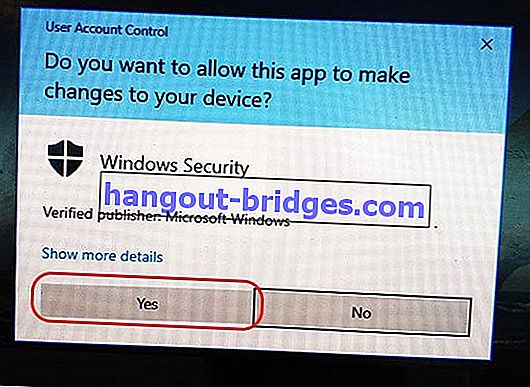
- Langkah 6 - Di bawah opsi Real-time protection, Toggle akan ada di posisi Off yang menandakan Windows Defender sudah dimatikan.
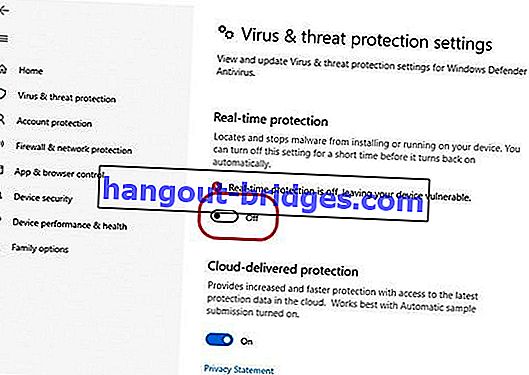
Jika kamu tidak memiliki antivirus lain, mengikuti cara disable Windows Defender dapat membuat PC atau laptopmu rentan terhadap ancaman malware ganas.
Pastikan kamu sudah mengetahui risikonya dan aktifkan kembali Windows Defender ketika kamu sudah menyelesaikan apa yang harus kamu kerjakan, geng.
2. Cara Mematikan Windows Defender di Windows 10 Regedit
Metode kedua yang akan Jaka bahas di sini adalah menggunakan Registry Editor yang bisa diakses melalui program regedit yang sebenarnya agak bersifat teknis.
Tapi jangan khawatir, dengan mengikuti panduan cara mematikan Windows Defender permanen berikut, kalian yang kurang paham teknologi juga nggak akan bermasalah, geng.
Note:
Jaka tidak bertanggung jawab atas kerusakan pada PC atau laptop pengguna jika ada kesalahan dalam memodifikasi registry .
- Langkah 1 - Klik ikon Windows untuk membuka Start Menu dan mulai ketik 'regedit' sampai aplikasi Registry Editor tersebut muncul di daftar pencarian.
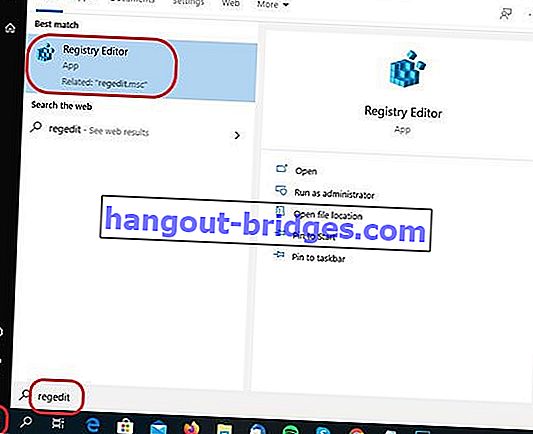
- Langkah 2 - Buka aplikasi tersebut dan akan muncul pop up yang meminta konfirmasi pengguna. Klik Yes untuk melanjutkan.
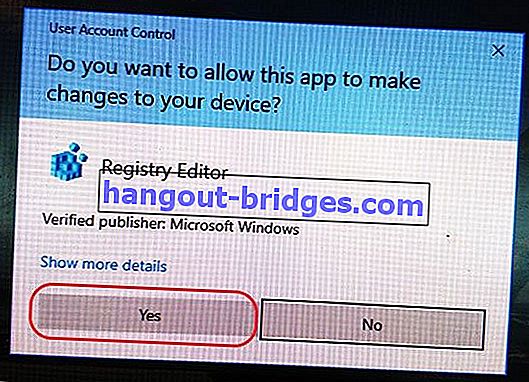
- Langkah 3 - Di Address Bar yang terletak di atas, copy-paste direktori di bawah dan tekan Enter untuk membuka pengaturan Windows Defender.
HKEY_LOCAL_MACHINE\SOFTWARE\Policies\Microsoft\Windows Defender.
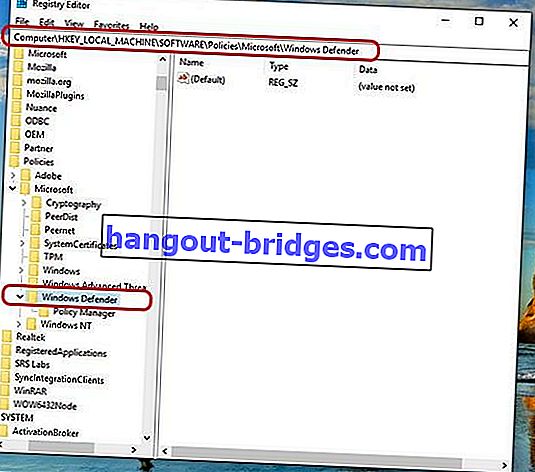
- Langkah 4 - Kamu akan sampai di folder Windows Defender. Klik kanan di nama folder dan plih New ->DWORD (32-bit) Value.
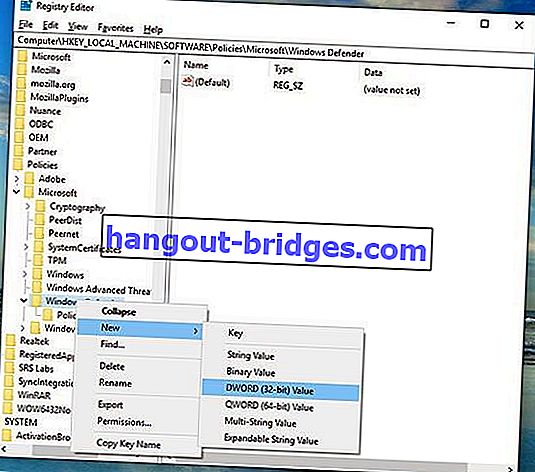
- Langkah 5 - Masukkan nama DisableRealtimeMonitoring dan tekan Enter.
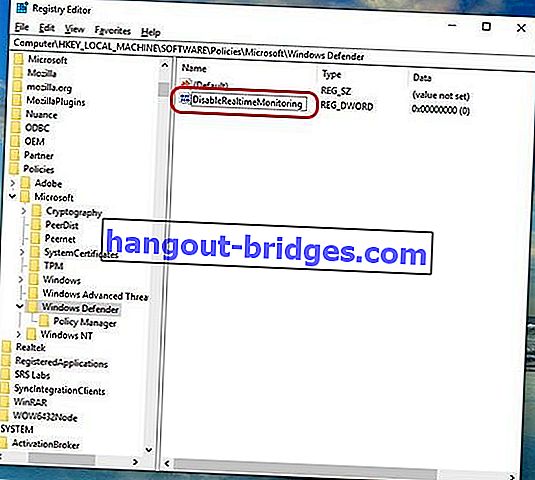
- Langkah 6 - Klik kanan di registry yang sudah kamu buat dan klik pilihan Modify.
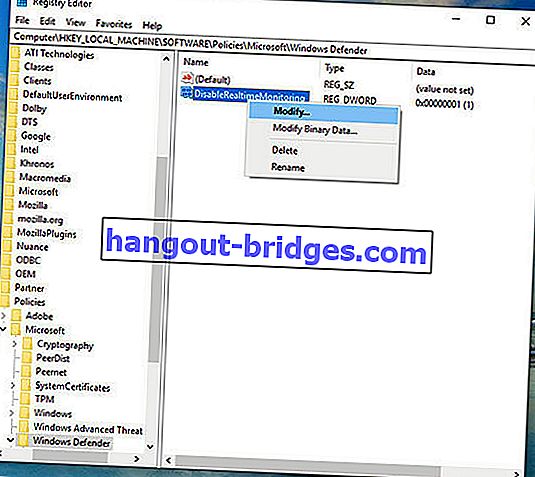
- Langkah 7 - Di kolom Value Data, masukkan angka 1 sebagai cara menonaktifkan Windows Defender di Windows 10.
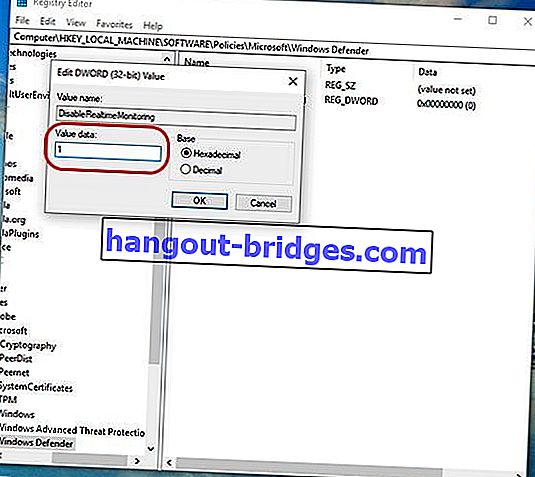
- Langkah 8 - Untuk mengaktifkan kembali Windows Defender, cukup ubah Value Data menjadi 0 kembali atau klik kanan di registry tersebut dan klik Delete.
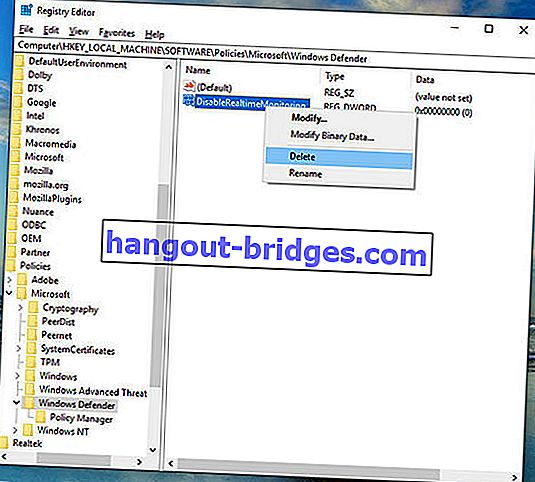
Jaka peringatkan sekali lagi, dikarenakan sifatnya yang sangat sensitif, kesalahan memodifikasi registry dapat menimbulkan masalah pada PC atau laptop kamu.
Jika kamu tiba-tiba disambut blue screen , jangan khawatir karena Jaka memiliki panduan cara mengatasi blue screen Windows 10 yang bisa kalian ikuti.
Itulah panduan cara mematikan Windows Defender di Windows 10 dari Jaka, baik secara sementara atau permanen, geng!
Antivirus itu memang aplikasi wajib tapi kalian tahu nggak, sebenarnya ada beberapa virus yang nggak membahayakan PC atau laptop kamu loh.
Apakah panduan Jaka di atas bisa membantu kalian? Atau mungkin ada bagian yang masih kurang jelas? Share di kolom komentar ya!
Baca juga artikel seputar Antivirus atau artikel menarik lainnya dari Satria Aji Purwoko.